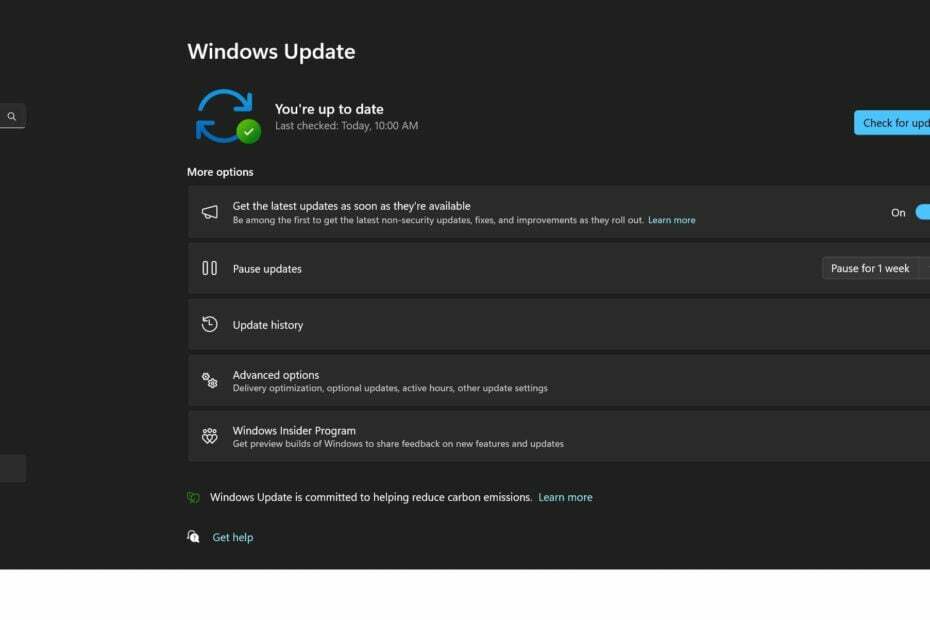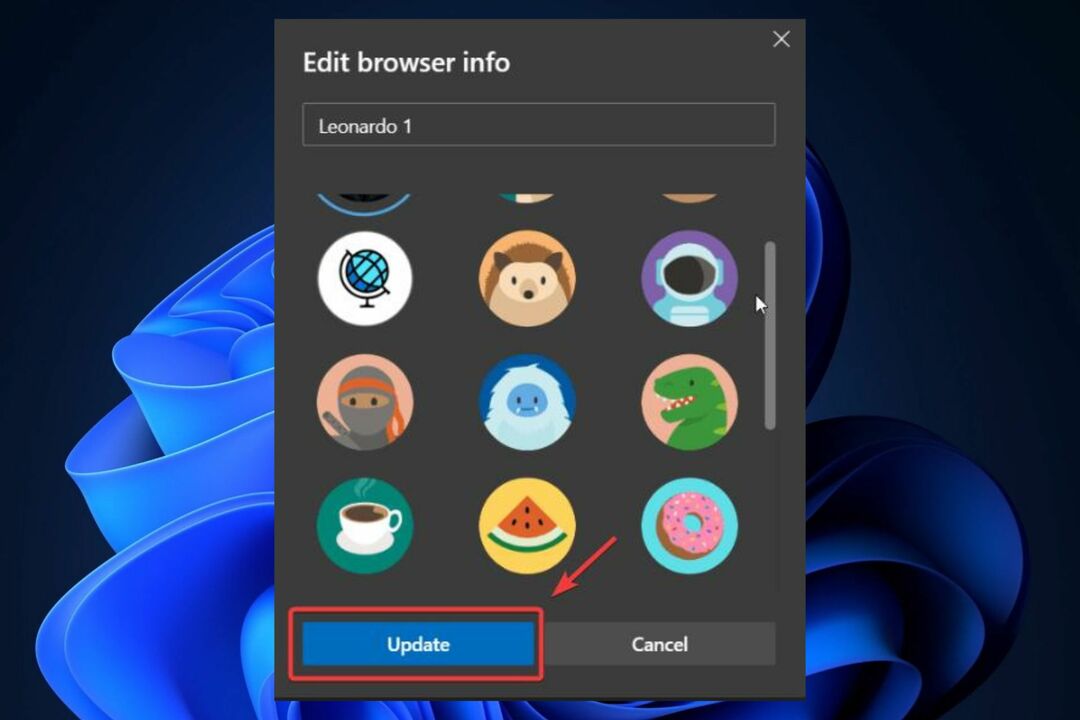Ši programinė įranga leis jūsų tvarkyklėms veikti ir veikti, taip apsaugant jus nuo įprastų kompiuterio klaidų ir aparatūros gedimų. Dabar patikrinkite visus tvarkykles atlikdami 3 paprastus veiksmus:
- Atsisiųskite „DriverFix“ (patikrintas atsisiuntimo failas).
- Spustelėkite Paleiskite nuskaitymą rasti visus probleminius vairuotojus.
- Spustelėkite Atnaujinti tvarkykles gauti naujas versijas ir išvengti sistemos sutrikimų.
- „DriverFix“ atsisiuntė 0 skaitytojų šį mėnesį.
Daugelis „Windows 10“, „Windows 8.1“ vartotojų suklydo dėl klaidos kodo err_ssl_protocol_error bandydami patekti į konkrečias svetaines „Google Chrome“. Šią problemą galima labai lengvai išspręsti taikant toliau išvardytus veiksmus, specialiai parengtus taisant klaidos kodą „err_ssl_protocol_error“.
Be to, bandant atnaujinti puslapį atrodo, kad tai gali padėti trumpuoju laikotarpiu (nes galų gale jūsų svetainė bus sukurta ir veikia), mes pamatysime, kurią „Google Chrome“ versiją turite atnaujinti, kad kartą ir pataisytumėte klaidos kodą „err_ssl_protocol_error“ visi.
Kaip pataisyti err_ssl_protocol_error sistemoje „Windows 10“, 8.1?
- Atnaujinkite „Chrome“ naršyklę
- Išjungti „Chrome“ QUIC protokolą
- Išjunkite „Chrome“ plėtinius
- Išvalyti SSL būseną
1. Atnaujinkite „Chrome“ naršyklę
- Dešiniuoju pelės mygtuku spustelėkite arba bakstelėkite toliau pateiktą nuorodą, kad pasiektumėte „Google Chrome“ svetainę ir iš ten atsisiųstumėte naujausią „Chrome“ versiją.
PASTABA: „Google Chrome“ versija, kurią turite atsisiųsti, yra 5.0.342.9 arba naujausia, kurią galite rasti jų svetainėje- Spustelėkite čia norėdami atsisiųsti naujausią „Google Chrome“ versiją
- Dabar, kai atsisiųsite naują „Google Chrome“ programos versiją, turėsite ją įdiegti vadovaudamiesi ekrane pateikiamomis instrukcijomis.
- Dabar uždarykite visus atidarytus „Google Chrome“ langus.
- Perkraukite „Windows 8.1“ arba „Windows 10“ įrenginį.
- Pabandykite atidaryti „Google Chrome“ programą, kai tik operacinė sistema bus paleista.
- Dabar viskas turėtų veikti, kad nebereikėtų spręsti klaidos kodo „err_ssl_protocol_error“.
- SUSIJĘS: ERR_SSL_VERSION_OR_CIPHER_MISMATC: Kaip ištaisyti šią naršyklės klaidą
2. Išjungti „Chrome“ QUIC protokolą
Daugelis vartotojų patvirtino, kad išjungę „Chrome“ QUIC protokolą jie gali išspręsti problemą. Toliau pateikiami veiksmai, kuriuos reikia atlikti:
- Naujame naršyklės skirtuke įveskite šią komandą: chrome: // flags / # enable-quic
- Dabar naudokite išskleidžiamąjį meniu, kad išjungtumėte funkciją, kaip parodyta toliau pateiktoje ekrano kopijoje

3. Išjunkite „Chrome“ plėtinius
Retais atvejais „Chrome“ plėtiniai gali sukelti erzinančią Err_ssl_protocol_error. Norėdami atmesti šią galimą priežastį iš sąrašo, išjunkite visus savo naršyklės plėtinius ir patikrinkite, ar klaida išlieka. Jei taip nėra, tai reiškia, kad kaltininkas yra vienas iš jūsų naršyklės plėtinių. Įjunkite savo naršyklės plėtinius po vieną, kad nustatytumėte ir pašalintumėte sugedusius plėtinius.
- SUSIJĘS: PAŠALINTAS: kompiuteryje įvyko naršyklės klaida
4. Išvalyti SSL būseną
SSL būsenos išvalymas yra vienas iš greičiausių būdų išspręsti naršyklės problemas. Šiuos veiksmus reikia atlikti:
- Paleiskite valdymo skydą> eikite į Tinklas ir internetas
- Eikite į Tinklo ir bendrinimo centrą

- Pasirinkite interneto parinktys> eikite į skirtuką Turinys> paspauskite mygtuką Išvalyti SSL būseną

- Iš naujo paleiskite kompiuterį> paleiskite „Chrome“ ir patikrinkite, ar problema išlieka.
Štai, aš esu tikras, kad nebuvo taip sunku atsikratyti klaidos kodo „err_ssl_protocol_error“ iš „Windows 8.1“ ar „Windows 10“ įrenginio. Jei turite kitų klausimų apie šį vadovą, galite susisiekti su mumis parašydami žemiau esančiame komentarų skyriuje.
Susijusios istorijos, kurias reikia patikrinti:
- NUSTATYTI: „Windows 10“ negalima nustatyti „Firefox“ kaip numatytosios naršyklės
- NUSTATYTI: „Windows 10“ naršyklės klaida „per daug peradresavimų“
- Neveikia „Windows 10“ naršyklė [FIX]